Recenze Adobe Lightroom 5
Adobe / / February 16, 2021
Adobe Lightroom je již dlouho jedním z našich oblíbených správců fotografií, a to díky vysoce kvalitnímu zpracování obrazu, propracovaná nedestruktivní korekce barev, výkonná redukce šumu a automatická korekce pro řadu objektivů vady. Jeho podpora surového formátu je také extrémně komplexní s pravidelnými aktualizacemi pro nové fotoaparáty. Jeho správa katalogu je efektivní a citlivá, s filtrováním podle metadat a sofistikovaným mapovým vykreslením.
Společnost Adobe ví, že neruší vítězný vzorec, takže verze 5 přichází s výběrem nových a vylepšených nástrojů, ale žádné významné změny v rozhraní nebo v pracovním postupu. Vychází už více než rok, protože Adobe necítí potřebu každoročních aktualizací tohoto konkrétního balíčku.
Aktualizovali jsme tuto recenzi, abychom se podívali na Lightroom Mobile, který vám umožní upravovat a sdílet vaše fotografie ze zařízení iPad, iPhone nebo Android. Je k dispozici každému, kdo má plán Creative Cloud, který zahrnuje Lightroom, například základní úroveň Fotografický plán, který stojí 8,57 GBP měsíčně nebo 102 GBP ročně.
Hlavní věc, která se v té době změnila, je to, že Adobe vytvořilo balíček Creative Creative Cloud, který zahrnuje nejnovější verzi Lightroomu spolu s mocným Photoshopem CC, vše za cenu 7,49 GBP měsíčně. Je to dobrý balíček pro ty, kteří chtějí významně manipulovat se svými obrázky, ale pro jednoduché úpravy fotografií správa a korekce barev, můžete udělat překvapivou částku pouze s Lightroomem za jednorázové náklady kolem £100.
Nové nástroje
Lightroom 4's Spot Removal Tool pro odstraňování skvrn byl dříve omezen na vytváření kruhových patchů. Nyní je známý jako Advanced Healing Brush ve verzi 5 a lze jej použít tahy štětcem k odstranění větších objektů nepravidelného tvaru. Je to snadné a rychlé, software automaticky vybere zdrojovou oblast, ze které se má klonovat, i když to lze upravit jednoduše přetažením. Režim Heal pomáhá barevně sladit klonovaný materiál s jeho novým prostředím, ale neexistuje žádná kontrola nad tím, jak moc jsou hrany prošlehané. Někdy jsme zjistili, že barva nežádoucího předmětu mírně prosakovala. Bez možnosti úpravy stávajících tahů štětce bylo jediným řešením vrátit zpět a mít další možnost. Layer-based foto editors such as Photoshop Elements are still the best option for major retouching jobs, but přesto je Advanced Healing Brush Lightroom 5 schopen zvládnout složitější úlohy než Light Spot 4 Removal Spot Nástroj.

^ Pokročilý léčivý štětec usnadňuje odstraňování velkých složitých objektů z fotografií
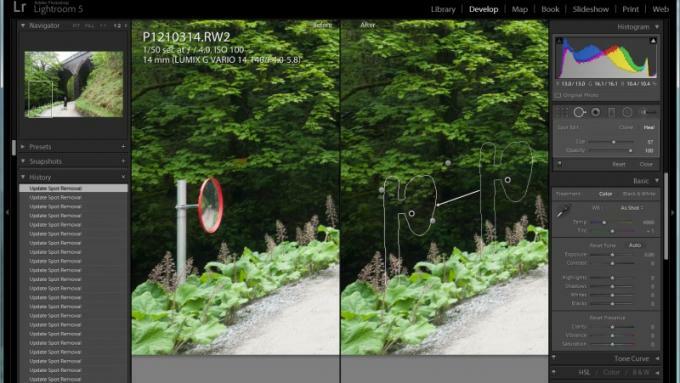
^ Některé obrázky vyžadují několik tahů štětcem s Advanced Healing Brush pro přesvědčivé výsledky, ale stále je to docela rychlé
Radiální filtr je dalším zdokonalením existujícího prvku. Barevnou korekci již bylo možné aplikovat na omezené oblasti obrazu pomocí štětce pro úpravy nebo lineárního odstupňovaného filtru. Radiální filtr dělá totéž, ale používá kruhové nebo eliptické tvary. Existuje dlouhý seznam procesů, které lze použít, včetně vyvážení bílé, různých ovládacích prvků jasu a kontrastu, sytosti, ostrosti, redukce šumu a barevných filtrů. Ovládací prvek Feather upravuje, jak tvrdý je okraj postižené oblasti, a možnost Invertovat masku vybere, zda je ovlivněna vnitřní nebo vnější část elipsy. Ovládací prvek Sharpness lze snížit na –100 pro dosažení efektu rozostření.
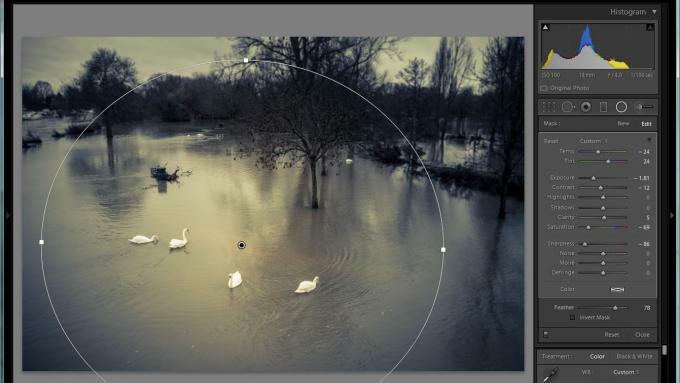
^ Radiální filtr je to pravé pro atmosférické viněty a efekty selektivního ostření

^ Radiální filtr může být užitečný také pro jemné vylepšení korekce barev v oblastech fotografie
Radiální filtr nemusí být velkou technickou novinkou, ale rychle se osvědčil. Nejen pro efekty viněty a rozmazání okrajů, ale také pro místní korekci barev, kde jsme vyžadovali velmi jemný přechod z postižených do neovlivněných částí obrazu. Možnost přepínat tam a zpět mezi úpravami nastavení oblasti a efektů byla intuitivnější než přidávání a odebírání tahů štětcem pomocí Adjustment Brush.
Nástroj Upright naklání fotografie tak, aby rovné čáry byly rovnoběžné s okraji fotografie. Je založen na automatické analýze a existují možnosti narovnání vodorovné, svislé nebo obou os; automatický režim rozhoduje za vás. Je to užitečné pro získání úrovně obzoru, ale pouze pokud je to extrémně rovné. Možná se hodí pro mořské krajiny. Ukázalo se, že je efektivnější pro zarovnávání budov, vnitřních stěn a podlah a různých jiných umělých konstrukcí, které často vytvářejí silnější složení. Automatická analýza je na úkor přesné kontroly, ale software zřídka nedokázal přinést smysluplné výsledky a jeho rychlost byla skutečným přínosem.
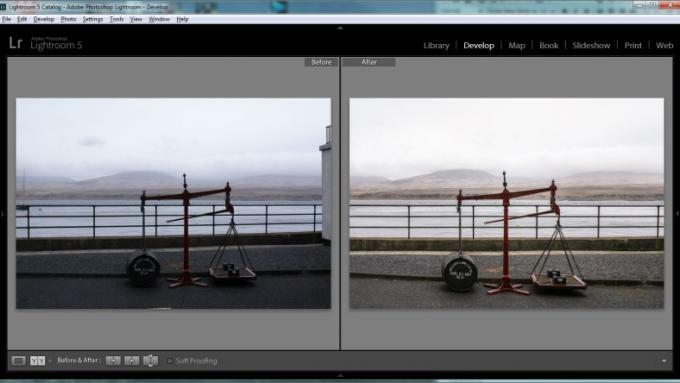
^ Nástroj Upright automaticky srovnává tvary s okraji fotografie, což dává kompozicím extra punc

^ Nástroj Upright je také užitečný pro zmenšení perspektivy v budovách

^ Nástroj Upright může při správném zdrojovém materiálu přinést některé dramatické změny
Chytré náhledy
Nová funkce Inteligentní náhledy je určena pro lidi, kteří nemají místo na celou svou sbírku fotografií na pevném disku notebooku nebo SSD. Soubory inteligentního náhledu jsou ve formátu Adobe Digital Negative (DNG) a váží přibližně 4 megapixely a každý 1 MB. Umožňují prohlížení a dokonce úpravy fotografií, když původní soubory nejsou k dispozici, například když jsou na externím úložišti, které momentálně není připojeno.
Je to chytrá myšlenka, která je obecně dobře implementována. DNG se vytvářejí rychle podle potřeby a existuje možnost zahodit nechtěné, i když jen pokud si pamatujete, pro které složky jste je vygenerovali. Nemohli jsme najít způsob, jak zobrazit všechny soubory, které mají přidružené inteligentní náhledy. Možnost úpravy na cestách je vítána a formát DNG zachovává plný dynamický rozsah souborů raw fotoaparátu. Je perfektní pro provádění barevné korekce, ale s překvapením jsme zjistili, že lze upravit i nastavení ostrosti a redukce šumu. Tato nastavení vypadala při použití na 4megapixelové DNG velmi odlišně od originálů s mnohem vyšším rozlišením. Funkce Smart Previews by se nám líbila ještě víc, kdyby nám umožnila upravit stejný katalog Lightroom na notebooku i stolním počítači, ale bohužel to není možné.



